Win下搭建Sublime的C语言环境
Sublime安装
Sublime是一款用于代码、标记和散文的精致文本编辑器。Sublime的安装可以在官网或者百度中搜索安装包,安装很简单(无需安装到C盘)。
Sublime不仅可以用来当作文本编辑器,同时可以通过安装C、Python等语言的环境来当作简单的编译器来使用(不支持代码调试)。而且Sublime可以安装数以万计的插件,来提高工作效率。
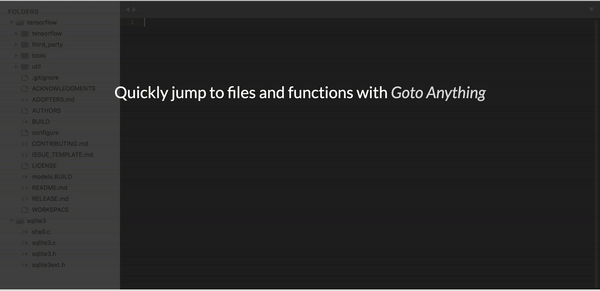
TDM-GCC安装
MinGW是Windows的Minimallist GNU的缩写,是用于本机Microsoft Windows应用程序的简约开发环境。
网上常见的教程为使用MinGW环境,然而MinGW更新缓慢而且安装后可能出现问题,这里推荐使用TDM-GCC官网下载。(无需安装到C盘)
安装后最重要的一步为配置系统变量,按照你所安装路径配置系统变量,配置过程如下图所示。配置后,在开始中输入CMD,在命令提示窗口执行gcc --help,如果能看到编译环境的帮助页面说明配置成功。
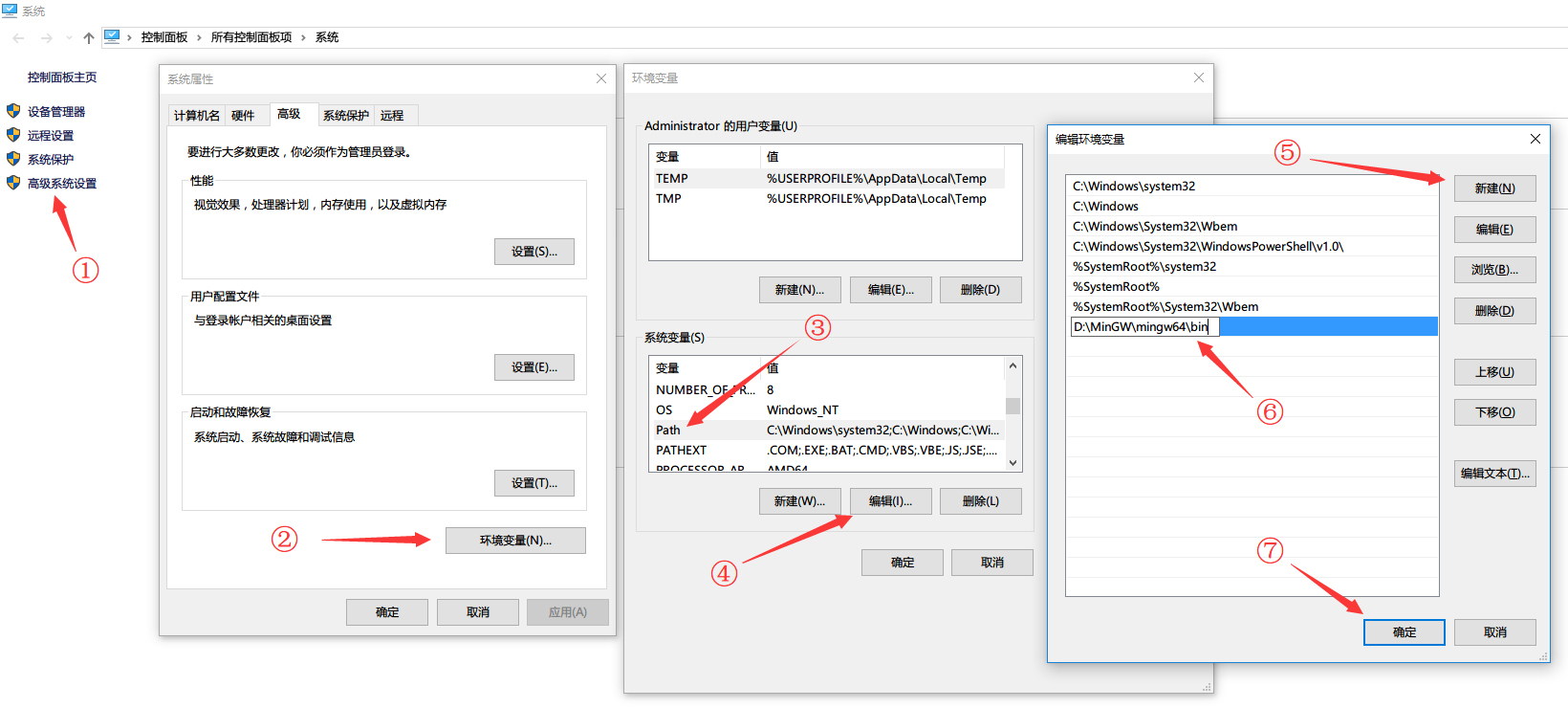
Sublime配置
安装好C语言环境后,还有最后一步就是配置Build System,Sublime需要运行Build System才能执行代码。
在工具栏找到Tools->Build System->New Build System,将下面的代码复制到你新建的Build System中,保存为c.sublime-build。
{
"cmd": ["gcc","-Wall", "${file}", "-o", "${file_path}/${file_base_name}"],
"file_regex": "^(..[^:]*):([0-9]+):?([0-9]+)?:? (.*)$",
"working_dir": "${file_path}",
"selector": "source.c, source.c++",
"encoding":"cp936",
"variants":
[
{
"name": "Run",
"cmd": ["cmd", "/c", "gcc", "-Wall","${file}", "-o", "${file_path}/${file_base_name}", "&&", "cmd", "/c", "${file_path}/${file_base_name}"]
},
{
"name": "RunInCommand",
"cmd": ["cmd", "/c", "gcc", "-Wall","${file}", "-o", "${file_path}/${file_base_name}", "&&", "start", "cmd", "/c", "${file_path}/${file_base_name} & echo.&pause"]
},
{
"name": "RunInShell",
"shell_cmd": " start cmd /c \"\"${file_path}/${file_base_name}\"&pause\" "
}
]
}
新建一个C文件,然后保存后输入简单的代码,按CTRL+Shift+b,就会显示你将要用什么来编译它,如果你是按照我上面的代码配置的话,你将看到C-Run、C-RunInCommand、C-RunInShell其中你点C-Run,你就可向下图一样显示了。下次运行代码,你就可以按CTRL+b就可以运行了,这个是表示接着用上次编译方式进行。
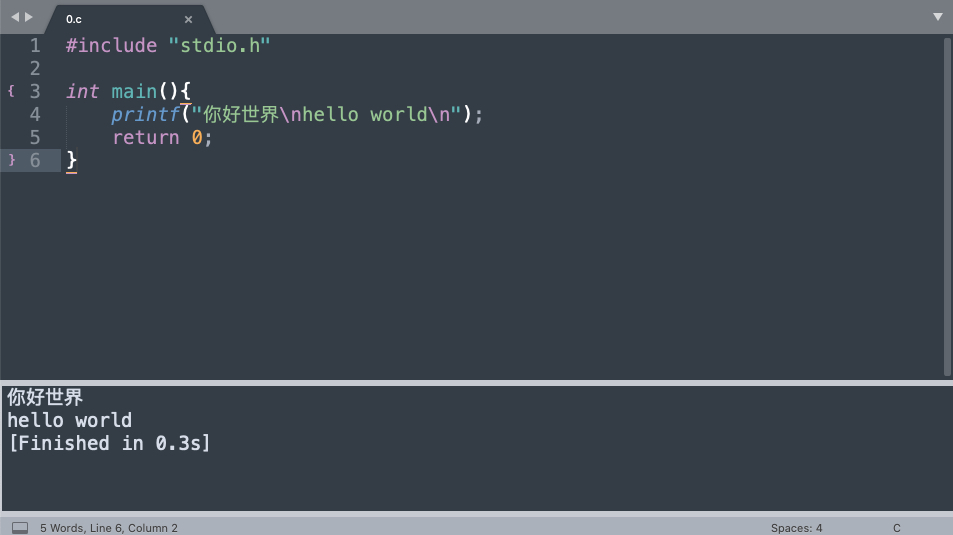
总结
本文通过说明在Win下如何搭建Sublime的C语言环境,介绍了一种轻量级编译代码的方式,通过这种方式不仅可以编译C语言,同理也可以编译Python等语言。同时借助其强大的插件,可以几乎替代代码编译器。